Fotoğrafın arka planını değiştirmek popüler bir trend haline geldi. Fotoğraflarınıza yeni görsel efektler ve yaratıcı olanaklar kazandırabilir. Ayrıca fotoğrafın konusunu vurgulayabilir, görsel çekiciliği artırabilir ve daha fazlasını yapabilir. Fotoğraf arka planını değiştirebileceğiniz birçok uygulama ve yazılım var. Bu makale esas olarak nasıl yapılacağı hakkında konuşuyor Photoshop'ta görüntü arka planını değiştirme. Okuduktan sonra bazı işletim becerilerini ve yöntemlerini öğrenecek ve bunlara hakim olacaksınız. O halde şimdi başlayalım!
Bölüm 1. Photoshop Kullanarak Resim Arka Planını Değiştirme
Photoshop, fotoğrafları düzenlemek için profesyonel bir yazılımdır. Fotoğrafları otomatik olarak oluşturmak için AI teknolojisini kullanır. Arka planı kaldırma ve değiştirme, katman işlevleri, çizim ve illüstrasyon işlevleri ve daha fazlasını içeren çok sayıda güçlü işleve sahiptir. Photoshop'ta fotoğraf arka planını değiştirmeye gelince. Fotoğraf arka planınızı çevrimiçi olarak değiştirebilirsiniz. Seçim araçları, metin düzenleme, filtreler ve efektler gibi pratik araçlar sağlar. Böylece görselin belirli alanlarını seçebilir, birçok metin tasarımı oluşturabilir ve görselin görünümünü ve stilini değiştirebilirsiniz. Tek kelimeyle profesyonel kişilerin fotoğraf arka planını değiştirmesi için iyi bir yazılımdır.
Photoshop'ta Fotoğrafın Arka Planını Değiştirme
Aşama 1Seçim yap
İhtiyaçlarınıza göre konunun alanını seçmek için Seçim aracını kullanın. Hızlı Seçim Aracı, Sihirli Değnek Aracı, Kement Aracı ve daha fazlasıyla ilgili araçlar vardır. Doğru bir konu seçerek daha iyi bir fotoğraf arka planı elde edebilirsiniz.
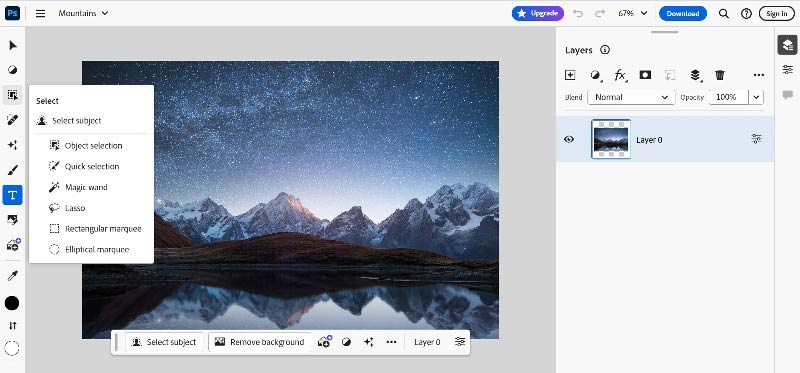
Adım 2Katman Maskesi Oluşturma
Konuyu seçtikten sonra katman maskesi oluşturmanız gerekiyor. Bunu tıklayarak yapabilirsiniz. Katman maskesi Ekle Katmanlar panelindeki düğmesine basın. Maske, nesne ile arka plan arasındaki sınırı kolayca kontrol etmenizi sağlar.
Aşama 3Arka Planı Kaldırma ve Değiştirme
Silmek istediğiniz arka plan alanını seçmek için uygun bir araç kullanın. Sonra tıklayın Arka Planı Kaldır kaldırmak için.
4. AdımArka Planı Değiştir
Arka planı kaldırdıktan sonra yeni bir katmandaki yeni arka planı değiştirebilirsiniz. Bu başka bir fotoğraf, düz renkli bir arka plan veya kullanmak istediğiniz herhangi bir resim olabilir. Yeni arka plan katmanını konu katmanının altına yerleştirin.
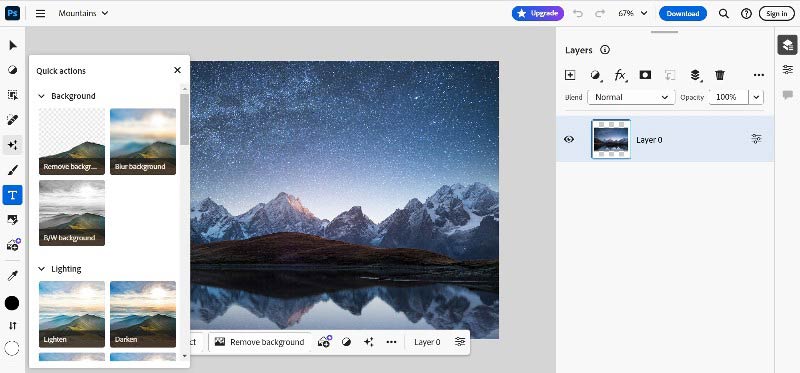
Adım 5Üretken Dolguyu Seçin
Kararınızı verdikten sonra, Üretken dolgu seçenek.
6. AdımÜretken Görüntüyü Ayarla
İhtiyaçlarınıza göre yapabilirsiniz yeni arka planın parlaklığını, kontrastını ve renk dengesini ayarlayın. Üretken görüntünün konunuzla daha iyi harmanlanmasını sağlayacaktır.
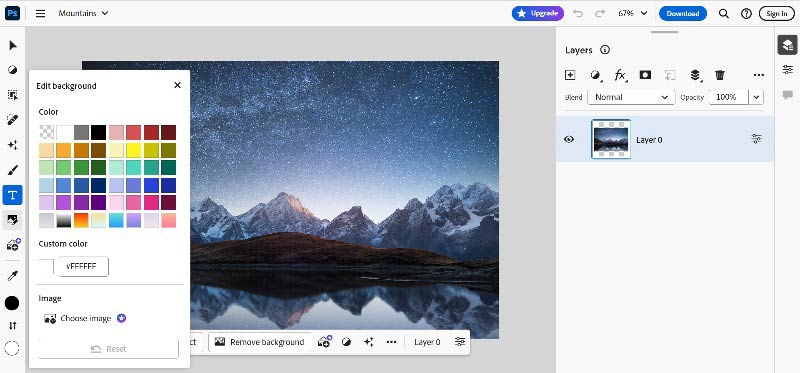
7. AdımDışa Aktar ve Kaydet
Düzenlemeyi bitirdikten sonra görselinizi Photoshop formatında veya yaygın formatlarda kaydedebilirsiniz. Photoshop formatı için katmanları da tutabilirsiniz.
Photoshop'un Avantajları ve Dezavantajları
- Ayarları ihtiyaçlarınıza ve tercihlerinize göre özelleştirebilirsiniz.
- Görüntülerde hassas ayarlamalar ve rötuşlar yapabilir.
- İş verimliliğini artırabilecek güçlü bir toplu işleme fonksiyonuna sahiptir.
- Photoshop, zaman zaman aşırı karmaşık olabilen birçok özellik sunar.
- Photoshop'un yüksek bilgisayar donanımı gereksinimleri vardır.
Bölüm 2. Photoshop Kullanmanın Alternatif Yolu: AVAide Arka Plan Silgisi
AVAide Arka Plan Silgisi ücretsiz ve çok fonksiyonlu bir yazılımdır. Fotoğraf arka planını değiştirmek için çevrimiçi olarak kullanabilirsiniz. Aynı zamanda kullanımı kolay bir yazılımdır ve sezgisel bir arayüze sahiptir. Yeni başlayan biri olsanız bile, resim arka planını değiştirmek için AVAide Arka Plan Silgisini kolayca kullanabilirsiniz. AI teknolojisi ile JPG, JPEG, PNG ve GIF fotoğraf arka planlarını kaldırır. Yapay zeka teknolojisi sayesinde, karmaşık arka planları otomatik olarak yakalayabilir ve fotoğrafın arka planını değiştirerek anında şeffaf hale getirebilirsiniz. Böylece fotoğraf arka plan değişikliğinin sonucunu gerçek zamanlı olarak görebilir ve bir süre beklemenize gerek kalmaz. Yani AVAide Arka Plan Silgisi, fotoğraf arka planını değiştirmek için iyi ve kullanışlı bir çevrimiçi yazılımdır.
Fotoğraf arka planını değiştirmek için AVAide nasıl kullanılır?
Aşama 1Resimleri Yükle
Resmi web sitesini açın. Resminizi yüklemek için Fotoğraf Seç düğmesini tıklayın. Fotoğrafın arka planını JPG, JPEG, PNG, GIF ve daha fazlasından değiştirebilirsiniz.
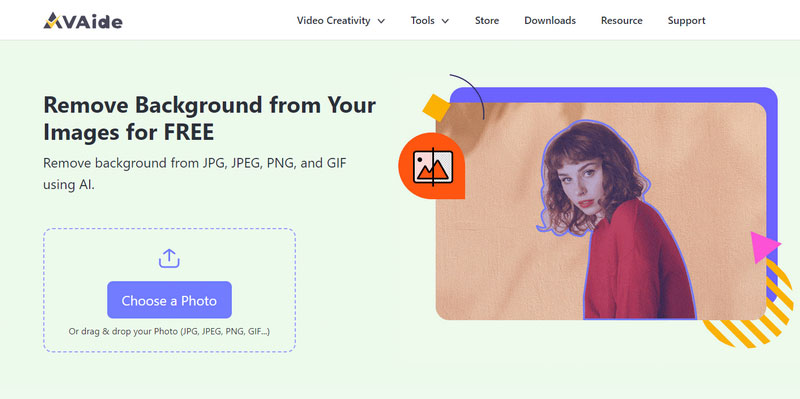
Adım 2Görüntü Arka Planını Silin ve Seçin
Daha sonra görüntünüzün arka planı otomatik olarak kaldırılacaktır. Daha sonra arka planı değiştirmek için Düzenle seçeneğine geçebilirsiniz.
İsterseniz fotoğrafınızın arka plan rengini beyaz olarak değiştirin, siyah veya diğerleri için lütfen Renkli'ye tıklayın. Resim arka planını başka resimlerle değiştirmek istiyorsanız Resim'i tıklayın.
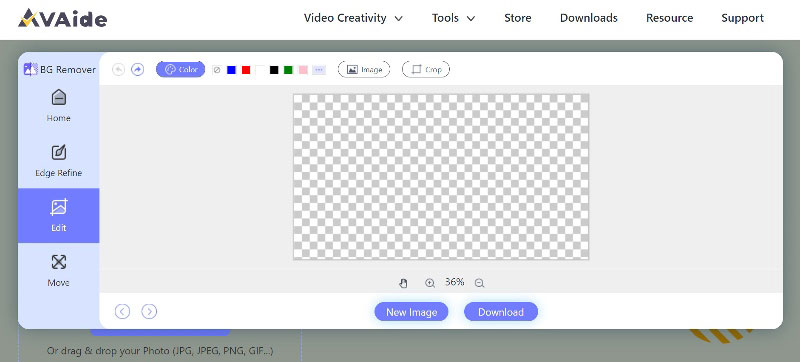
Aşama 3İndir ve Kaydet
Arka planda işleme tamamlandıktan sonra işlenen görüntüyü simgesine tıklayarak cihazınıza indirebilir veya kaydedebilirsiniz. İndirmek buton.
Bölüm 3. Photoshop'ta Fotoğrafın Arka Planını Değiştirmeyle İlgili SSS
Bir görselin arka planını değiştirmenin faydası nedir?
Bir görüntünün arka planını değiştirmenin birçok kullanım alanı vardır. Fotoğraflarınıza yeni görsel efektler, yaratıcı olanaklar sunabilir, konuları vurgulayabilir, görsel çekiciliği artırabilir ve daha fazlasını sağlayabilir.
Photoshop ücretsiz mi?
Hayır. Adobe Photoshop ücretsiz değildir. 7 günlük ücretsiz deneme süresi vardır. Photoshop'un daha gelişmiş işlevlerine ve araçlarına ihtiyacınız varsa uygun Adobe Creative Cloud planını satın almanız gerekir. Bazen indirim oluyor.
Photoshop'ta bir resmi başka bir resimle nasıl değiştiririm?
Öncelikle Seçim araçlarını kullanarak konunun alanını seçin. İkinci olarak, bir katman maskesi oluşturmak için Katman Maskesi Ekle düğmesini tıklayın. Üçüncüsü, Arka Planı kaldırın ve değiştirin. Dördüncüsü, yeni katmandaki bir resmi yeni arka plan olarak değiştirebilirsiniz. Ardından yeni arka plan katmanını konu katmanının altına yerleştirin. Bunlardan sonra işlenen resmi ayarlayabilir, düzenleyebilir ve kaydedebilirsiniz.
Tamamen nasıl yapılacağıyla ilgili Photoshop'ta görüntü arka planını değiştirme. Pek çok kişi bunu kullanıyor çünkü birçok profesyonel işleve ve araca sahip. Ancak biraz pahalıdır ve yeni başlayanlar için kullanımı kolay değildir. İyi bir alternatif yazılım var. AVAide Arka Plan Silgisi ücretsiz bir çevrimiçi arka plan silgisidir. Fotoğraf arka planını otomatik olarak kaldırabilir ve anında değiştirebilir. Kullanımı kolay birçok fonksiyon ve araç sunar. Yeni başlayan biri olmanıza rağmen, bunu iyi bir şekilde kullanabilirsiniz. Yani AVAide Arka Plan Silgisi Photoshop'tan daha kullanışlı, daha ucuz ve daha kolaydır.

JPG, JPEG, PNG ve GIF'ten karmaşık arka planları yakalamak için yapay zeka ve otomatik arka plan kaldırma teknolojisini kullanır.
ŞİMDİ DENE



